SSD ist die Abkürzung für Solid-State-Drive. Sie speichern Fotos, Videos, Musik und viele wichtige Dateien darin. Wenn Sie die Festplatte an den Mac oder Windows-Computer anschließen, um die Dateien auf der Festplatte zu übertragen oder zu überprüfen, wurde das Gerät plötzlich ausgeschaltet. Nachdem Sie den Mac wieder eingeschaltet haben, sind sie traurig, wenn sie feststellen, dass die Daten, die Sie benötigen, nicht auf der Festplatte gefunden werden können. Was ist als nächstes zu tun? Viele Benutzer denken, dass es unmöglich ist, verlorene Daten von externen SSD Festplattenlaufwerken zu retten und geben es auf, die Daten zurückzugewinnen zu wollen. Wenn Sie einer von diesen Menschen sind, gibt es eine gute Nachricht für Sie, denn wir zeigen Ihnen die beste Methode, um die verlorenen Daten von SSD-Festplatten wiederherzustellen, und auch Sie können diese Wiederherstellungsmethode von sich aus durchführen.
- Teil 1. Wiederherstellungssoftware für externe SSD-Festplatten für Mac
- Teil 2. Daten von externen SSD-Festplatten wiederherstellen
- Teil 3. Wiederherstellungssoftware für externe SSD-Festplatten für Windows
- Teil 4. Tipsp zur Wiederherstellung von externen SSD-Fesptlatten
Teil 1. Wiederherstellungssoftware für externe SSD-Festplatten für Mac

Wenn Sie Solid-State-Laufwerk verwenden, um Ihre Daten zu speichern, können Sie auf einige Datenverlust-Probleme stoßen. Beispielsweise können Sie versehentlich Daten auf Ihrem Laufwerk löschen oder die wichtigen Dateien auf dem SSD-Laufwerk formatieren. Um gelöschte Dateien wiederherzustellen, können Sie Recoverit Data Recovery für Mac ausprobieren. Mit dieser Anwendung ist es sehr einfach, SSD-Daten mit nur wenigen Klicks wiederherzustellen. Keine Sorge.
Part 2. Daten von externen SSD-Festplatten mit iSkysoft wiederherstellen (El Capitan, macOS Sierra und macOS High Sierra)
Schritt 1 Das Programm starten und die Dateitypen auswählen
Nach der Installation können Sie Recoverit für Mac aus dem Programmordner starten und externe SSD-Laufwerke an Ihr Gerät anschließen. Es gibt einige Dateitypen, die Sie wiederherstellen können. Wählen Sie die jeweiligen aus und drücken Sie auf "Weiter".

Schritt 2 Wählen Sie Ihr SSD-Laufwerk aus und scannen Sie es nach verlorenen Dateien
Wenn Sie das nächste Fenster sehen, wählen Sie Ihr SSD-Laufwerk und bewegen Sie die Maus an den oberen Rand der Oberfläche, um auf die Schaltfläche "Scannen" zu klicken. Dann beginnt das Programm, Ihre Dateien auf dem Laufwerk zu scannen. Wenn Ihr Laufwerk nicht in der Benutzeroberfläche aufgeführt ist, können Sie auf die Schaltfläche "Laufwerke aktualisieren" klicken, um es auszuprobieren. Klicken Sie dann auf die Schaltfläche "Start". Das Programm scannt die Daten auf Ihrem SSD-Laufwerk für Sie.

Schritt 3 Die Dateien in der Vorschau sehen und auf Ihrem Mac speichern
Nach dem Scan sehen Sie auf der linken Seite des Fensters mehrere Dateiordner. Erweitern Sie die Dateiordner, um Ihre verlorenen Dateien auf dem Laufwerk zu finden, und verwenden Sie dann die Vorschaufunktion, um die Details anzuzeigen. Um eine SSD-Datenwiederherstellung durchzuführen, markieren Sie die Dateien, die Sie wiederherstellen möchten, und klicken Sie auf die Schaltfläche "Wiederherstellen". Als letztes muss ein Ordner ausgewählt werden, in dem die wiederhergestellten Dateien gespeichert werden. Warten Sie eine kurze Weile und Sie können verlorene Daten von der SSD-Festplatte zurückbekommen.
Wenn die gescannten Ergebnisse nicht die gewünschten Daten enthalten, können Sie versuchen, den "Deep Scan"-Modus zu verwenden, der tief in Ihre SSD-Disk eindringt und Ihnen weitere Ergebnisse anzeigt.

Teil 3. Wiederherstellungssoftware für externe SSD-Festplatten für Windows

In punkto Performance sind SSDs der herkömmlichen Festplatte voraus. Es ist auf das Fehlen von mechanischen Teilen zurückzuführen, die eine große Hürde darstellen und auch der Grund für Datenverlust oder Beschädigung des Windows-Betriebssystems sein können. Externe SSD Festplatten-Recovery-Software für Windows erfordert den Gebrauch von einem empfohlenen Programm, das volle Kompetenzen sowie Potential liefert, wenn es die gelöschten Inhalte wiederherstellt. Das Programm, das wir den Benutzern bei der Wiederherstellung von Daten von einer externen SSD-Festplatte empfehlen werden, welche auf einer Windows-Plattform läuft, ist Recoverit Data Recovery für Windows.
Warum Sie dieses Windows-SSD-Recovery-Tool wählen sollten:
- Durch die in das Programm eingebettete Technologie ist iSkysoft in der Lage, verschiedene und neueste Dateiformate zu erkennen, die auf zahlreichen Geräten verfügbar sind.
- Es ist kompatibel mit Windows XP, Vista, 7, 8, 8.1, und der neuesten 10-Version.
- Sie können das Programm auf exFAT, FAT16, FAT32, und NTFS Datensystem laufen lassen.
- Es bietet die Möglichkeit, die Eigenschaften und Customizing-Einstellungen für eine größere Kontrolle über die Scan-Prozedur und Recovery-Optionen zu überprüfen.
Schritt-für-Schritt-Anleitung für die Datenrettung von einer SSD unter Windows
Schritt 1 Die SSD-Recovery-Software herunterladen
Recoverit bietet eine risikofreie und professionelle Methode zum Abrufen von Daten. Diese Methoden sind hilfreich bei der Auswahl der tatsächlichen Situation, unter der der Benutzer Daten verloren hat. Sie können Recoverit (IS) von der Website herunterladen. Es ist jedoch besser, dass Sie es nicht auf der Festplatte installieren, die beschädigte Sektionen hat.
Starten Sie die Software, indem Sie auf das Symbol auf dem Desktop klicken. Recoverit (IS) für Windows erscheint und präsentiert Ihnen die 6 Registerkarten für Dateitypen. Sie können wählen, ob Sie nach allen Dateitypen oder nur nach einigen ausgewählten Dateitypen scannen möchten.

Schritt 2 Die SSD-Festplatte scannen
SSD Data Recovery Software zeigt die Partitionen der Festplatte oder der angeschlossenen problematischen Festplatte zusammen mit Größe, freiem Speicherplatz und Dateistruktur an. Sie können sich nun für ein bestimmtes Laufwerk entscheiden, von dem aus Sie die Daten wieder in Besitz nehmen möchten. Klicken Sie auf die Schaltfläche "Start", und iSkysoft beginnt mit der Suche nach dem gelöschten Inhalt, basierend auf Ihrer Auswahl.
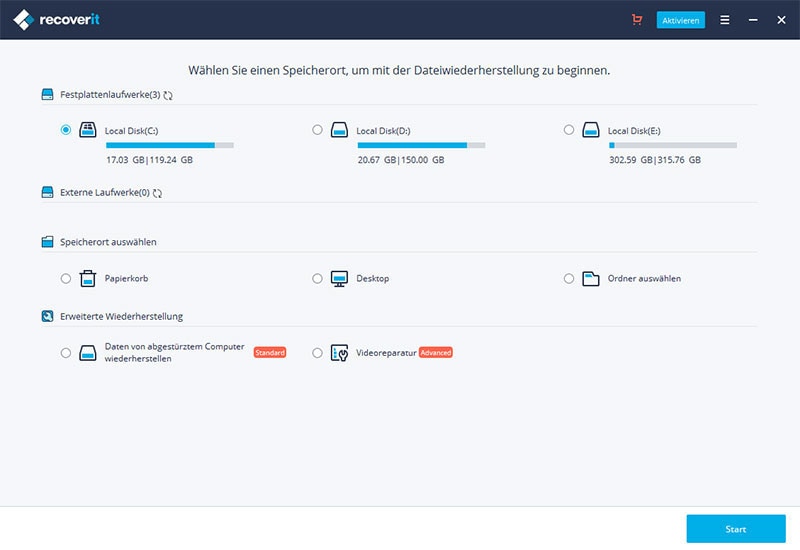
Schritt 3 Externes SSD Laufwerk wiederherstellen
Recoverit verbraucht in diesem Wiederherstellungsmodus etwas mehr Zeit aufgrund der Erfassung logischer Dateisignaturen. Nach der Fertigstellung werden die Dateien entsprechend den Dateisignaturen registriert. Beginnen Sie mit der Anzeige der Dateien über die Kontrollkästchen. Sie können den Speicherpfad wählen und auf "Wiederherstellen" drücken. iSkysoft SSD Data Recovery Software wird einige Zeit in Anspruch nehmen bei der Vollendung der Aktion auf der Grundlage der Größe der Daten.

Teil 4. Tipps bezüglich der SSD-Datenrettung auf Mac

Warum SSD-Datenrettung möglich ist
Obwohl Dateien auf SSD aufgrund von Löschungen, Formatierungen, versehentlichem Ausschalten und anderen Gründen verloren gehen können, werden sie nicht wirklich entfernt. Solange keine neuen Daten auf SSD diese verlorenen Dateien überschreiben, werden Sie das Glück haben, sie mit einer leistungsfähigen Mac Datenrettungssoftware wiederherzustellen.
Daher müssen Sie die Verwendung der SSD beenden, sobald Dateien verloren gehen, um ein Überschreiben der Daten weitgehend zu vermeiden. Eine weitere Voraussetzung ist, dass die SSD von Ihrem Mac erkannt werden kann.
Vorschlag um Dateiverlust zu verhindern
Tatsächlich gibt es keine Möglichkeit, den Verlust digitaler Dateien zu 100% zu vermeiden. Aber, die Sicherung Ihrer wichtigen Daten auf einem anderen Laufwerk oder Speichergeräten ist der beste und einfachste Weg, um Ihre Daten sicher zu halten und Geld zu sparen.





